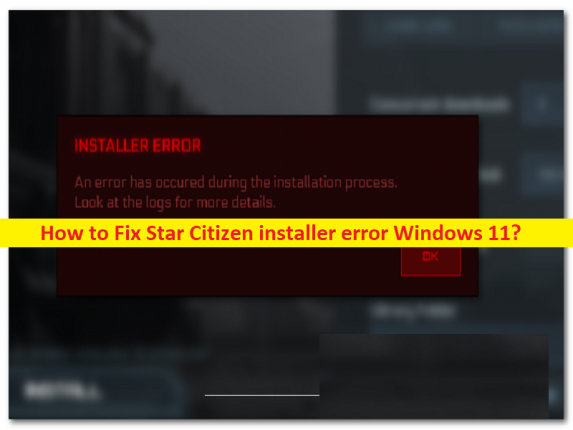
O que é o ‘Erro do instalador do Star Citizen’ no Windows 11?
Neste artigo, discutiremos como corrigir o erro do instalador do Star Citizen no Windows 11. São fornecidas etapas/métodos fáceis para resolver o problema. Vamos iniciar a discussão.
‘Erro no instalador do Star Citizen’:
‘Star Citizen’: Star Citizen é um jogo de simulação de combate e comércio espacial multiplayer em desenvolvimento. O jogo está sendo desenvolvido e publicado pela Cloud Imperium Games para o sistema operacional Microsoft Windows. Star Citizen combina recursos de simulador espacial, tiro em primeira pessoa e gêneros online para vários jogadores em seus quatro modos jogáveis. Esses modos chamados módulos fornecem experiências de jogador diferentes umas das outras. Três dos módulos, Hanger, Arena Commander e Star marine, fornecem exemplos de recursos de jogabilidade que apareceriam no módulo Persistent Universe.
No entanto, vários usuários relataram que enfrentaram um erro de instalação do Star Citizen em seu computador Windows 10 quando tentaram fazer login no Public Test Universe (PTU) ou quando tentaram baixar, instalar ou atualizar o jogo. Pode haver vários motivos por trás do problema, incluindo espaço insuficiente no disco rígido, dados de jogos corrompidos na pasta de usuário do Star Citizen, dados de jogos corrompidos na pasta AppData, arquivos de jogos espalhados em pastas diferentes, interferência de antivírus de terceiros, erros lógicos no sistema de arquivos não suportado na unidade SSD. Vamos à solução.
Como corrigir o erro do instalador do Star Citizen no Windows 11?
Método 1: Corrija o erro do instalador do Star Citizen com a ‘Ferramenta de reparo do PC’
‘PC Repair Tool’ é uma maneira fácil e rápida de encontrar e corrigir erros de BSOD, erros de DLL, erros de EXE, problemas com programas/aplicativos, infecções por malware ou vírus no computador, arquivos do sistema ou problemas de registro e outros problemas do sistema com apenas alguns cliques .
⇓ Obtenha a ferramenta de reparo do PC
Método 2: Verifique o espaço no disco rígido
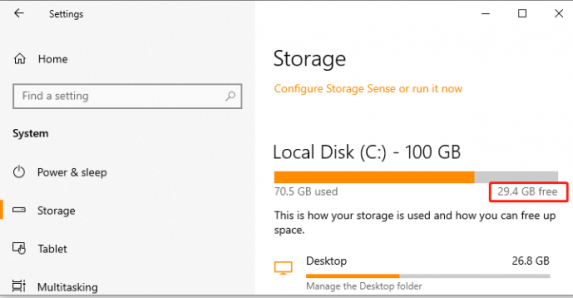
Passo 1: Abra o aplicativo ‘Configurações’ no Windows PC e vá para ‘Sistema > Armazenamento’
Etapa 2: se a unidade que você está pronto para instalar o jogo não tiver espaços livres suficientes, considere estender a partição para criar mais espaço. Você pode pular esse método e passar para outras correções em potencial.
Método 3: Excluir pasta de usuário
Passo 1: Abra o ‘File Explorer’ no Windows PC e vá para o seguinte caminho
C:\Program Files\Roberts Space Industries\StarCitizen
Passo 2: Abra a pasta ‘Star Citizen’ e depois abra a pasta ‘Usuário’, selecione todos os itens e exclua-os. Uma vez feito isso, você pode entrar no jogo e instalar a atualização novamente e verificar se o problema foi resolvido.
Método 4: Excluir RSI Launcher e a pasta RSI de ‘%AppData%’
Passo 1: Pressione as teclas ‘Windows + R’ no teclado, digite ‘%AppData%’ na janela ‘Executar’ e pressione o botão ‘Ok’
Passo 2: Encontre e selecione ‘RSI Launcher’ e exclua-o e, em seguida, exclua a pasta RSI. Feito isso, reinicie o jogo e verifique se o problema foi resolvido.
Método 5: Instale o lançador de jogos mais recente
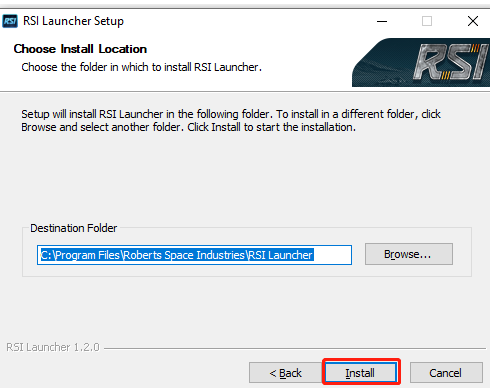
Passo 1: Certifique-se de ter fechado o jogo e outros processos relacionados.
Passo 2: Abra o link ‘https://install.robertsspaceindustries.com/star-citizen/RSI-Setup-1.2.0.exe’ para baixar o RSI Launcher e salve-o em seu computador
Etapa 3: clique duas vezes em configuração e siga as instruções na tela para concluir a instalação. Uma vez instalado, verifique se o problema foi resolvido.
Método 6: Reinstale o Star Citizen em um caminho diferente
Passo 1: Abra o ‘Painel de Controle’ no Windows PC e vá para ‘Desinstalar um Programa > Programas > Programas e Recursos’
Passo 2: Encontre e selecione ‘Star Citizen’ e clique em ‘Desinstalar’ para desinstalá-lo e depois reinicie o computador
Passo 3: Após reiniciar, baixe e reinstale o jogo Star Citizen no computador e verifique se o problema foi resolvido.
Método 7: Desative o antivírus/firewall
A interferência de antivírus/firewall pode ser a razão por trás do problema. Você pode desativar seu programa antivírus/firewall no computador para corrigir o problema e verificar se o problema foi resolvido.
Método 8: Excluir todo o conteúdo na pasta PTU
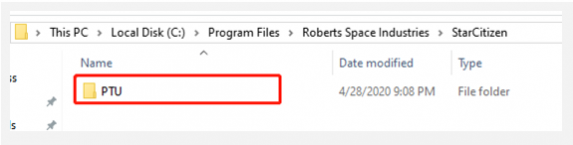
Passo 1: Abra o ‘File Explorer’ no Windows PC e vá para o seguinte caminho
This PC > Programs Files > Roberts Space Industries > StarCitizen/StarCitizenPTU
Passo 2: Abra a pasta ‘PTU’ e exclua todo o conteúdo dela. Feito isso, reinicie o computador e verifique se o problema foi resolvido.
Método 9: Reformate seu SSD (se aplicável)
Se o problema persistir, você pode tentar corrigi-lo formatando seu SDD para NTFS compatível com o jogo e, em seguida, verificar se o problema foi resolvido.
Conclusão
Espero que este post tenha ajudado você em Como corrigir o erro do instalador do Star Citizen no Windows 11 com maneiras fáceis. Você pode ler e seguir nossas instruções para fazê-lo. Isso é tudo. Para quaisquer sugestões ou dúvidas, por favor escreva na caixa de comentários abaixo.